Prikaz ukupnog broja poruka u fascikli u programu Outlook
Applies To
Outlook za Microsoft 365 Outlook 2024 Outlook 2021 Outlook 2019 Outlook 2016 Outlook na vebu Outlook.com Novi Outlook za WindowsMetod prikaza ukupnog broja poruka u fascikli razlikuje se u zavisnosti od verzije programa Outlook koju koristite.
Izaberite opciju kartice ispod za verziju programa Outlook koju koristite. Koju verziju programa Outlook imam?
Napomena: Ako koraci u okviru ove kartice "Novi Outlook " ne rade, možda još uvek ne koristite novi Outlook za Windows. Izaberite klasični Outlook i pratite ove korake umesto toga.
U novi Outlook za Windows, većina fascikli u programu Outlook podrazumevano prikazuje broj nepročitanih poruka posle imena fascikle. Da biste prikazali ukupan broj poruka, možete da uradite nešto od sledećeg:
Kada zadržite pokazivač iznad fascikle Prikazuje ukupan broj poruka u fascikli praćene nepročitanim porukama u zagradama.
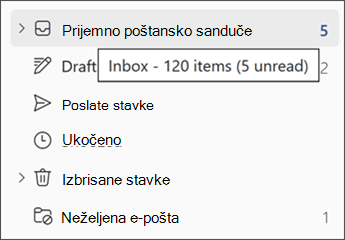
Kada kliknete desnim tasterom miša na fasciklu Prva stavka u meniju prikazuje broj poruka, iza kojih slede nepročitane stavke u zagradama.
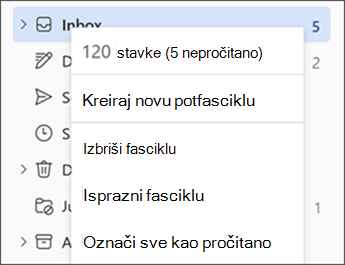
Gorenavedeni koraci se primenjuju i na fascikle u okviru Omiljene lokacije, kao i na fascikle "Pretraga " i "Arhiva ". Međutim, opcija za prikaz fascikle nije dostupna za Grupe.Fascikle "Radneverzije", " Beleške " i "Neželjena e-pošta" podrazumevano prikazuju ukupan broj poruka.
U klasičnom programu Outlook za Windows, većina fascikli u programu Outlook podrazumevano prikazuje broj nepročitanih stavki u zagradama posle imena fascikle. Možete da promenite fasciklu da biste prikazali ukupan broj poruka u fascikli (što će uključivati i pročitane i nepročitane poruke).
Napomena: Fascikle "Radne verzije" i "Neželjena e-pošta" i "Za praćenje fascikle za praćenje" podrazumevano prikazuju ukupan broj stavki.
Da biste prikazali ukupan broj stavki u fascikli, uradite sledeće:
-
Kliknite desnim tasterom miša na fasciklu, a zatim izaberite stavku Svojstva.
-
Na kartici Opšte izaberite stavku Prikaži ukupan broj stavki.
Nije moguće istovremeno promeniti više fascikli. Ponovite ove korake za svaku fasciklu koju želite da promenite.
Napomena: Ova postavka se odnosi i na fascikle u omiljenim lokacijama. Na primer, ako podesite prijemno poštansko sanduče tako da prikazuje ukupan broj poruka, postavka se primenjuje na prijemno poštansko sanduče i u omiljenim lokacijama i na listi fascikli.
U Outlook na vebu i Outlook.com, većina fascikli u programu Outlook podrazumevano prikazuje broj nepročitanih poruka posle imena fascikle. Da biste prikazali ukupan broj poruka, možete da uradite nešto od sledećeg:
Kada zadržite pokazivač iznad fascikle Prikazuje ukupan broj poruka u fascikli praćene nepročitanim porukama u zagradama.
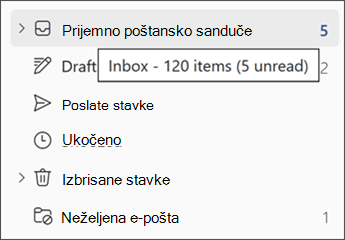
Kada kliknete desnim tasterom miša na fasciklu Prva stavka u meniju prikazuje broj poruka, iza kojih slede nepročitane stavke u zagradama.
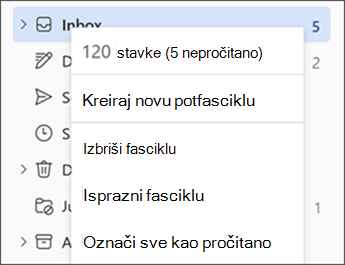
Gorenavedeni koraci se primenjuju i na fascikle u okviru Omiljene lokacije, kao i na fascikle "Pretraga " i "Arhiva ". Međutim, opcija za prikaz fascikle nije dostupna za Grupe.Fascikle "Radneverzije", " Beleške " i "Neželjena e-pošta" podrazumevano prikazuju ukupan broj poruka.










